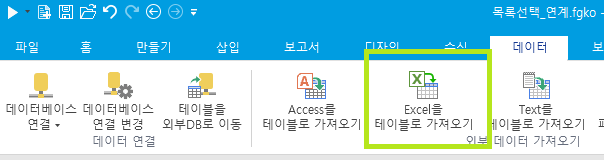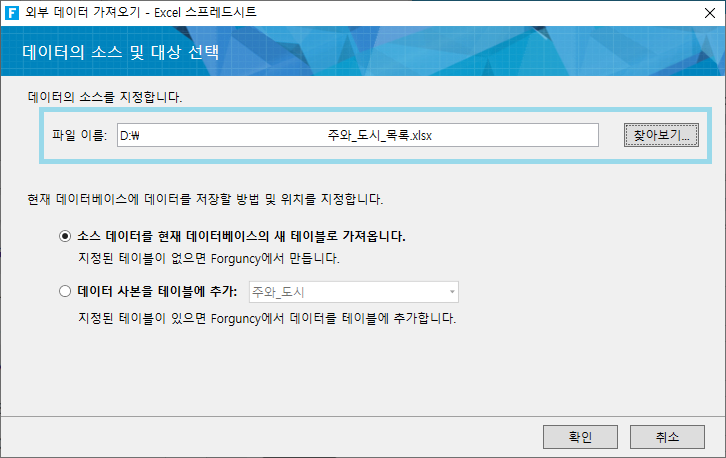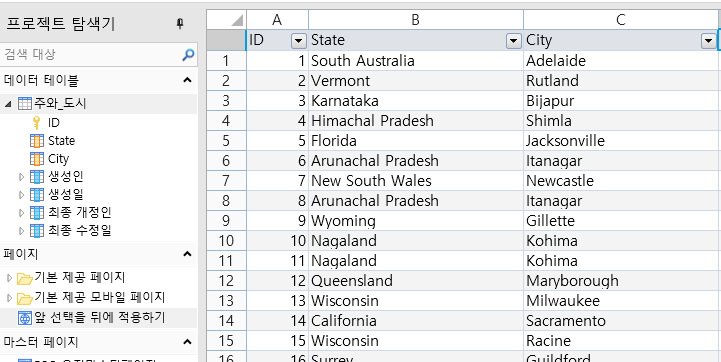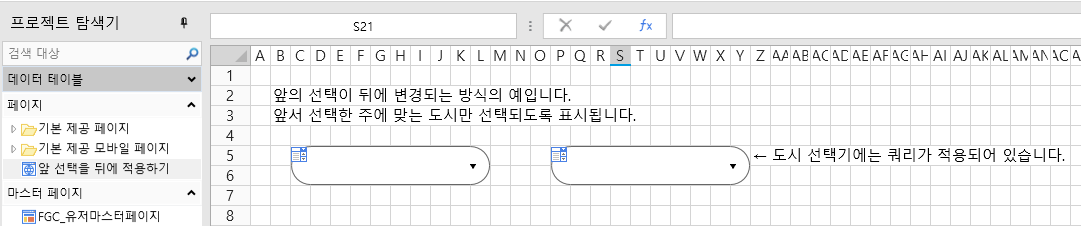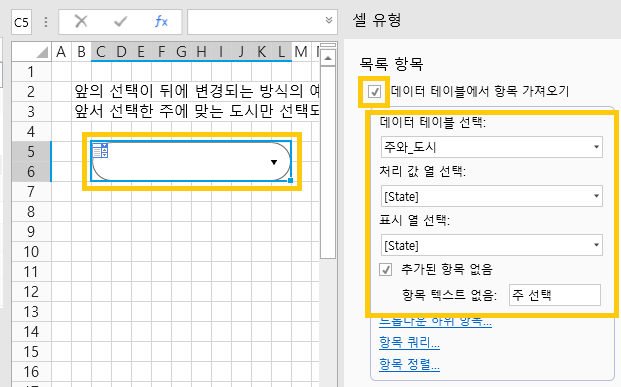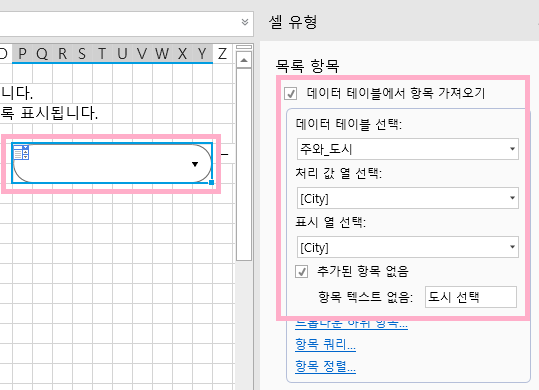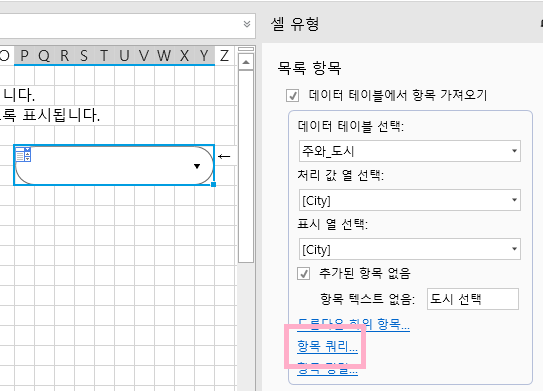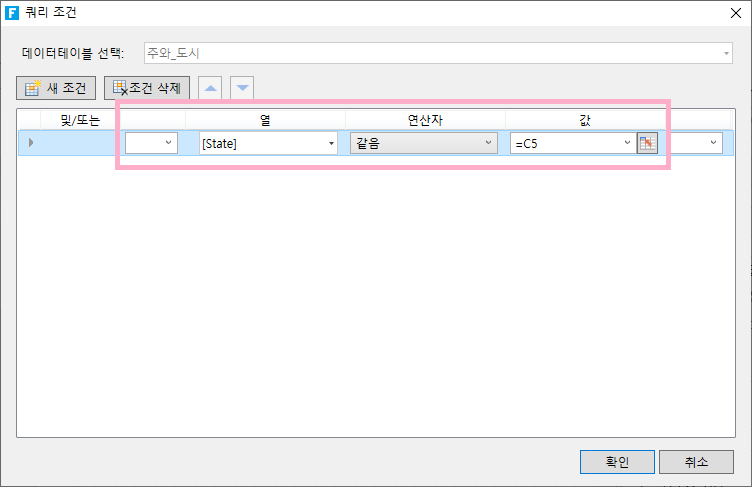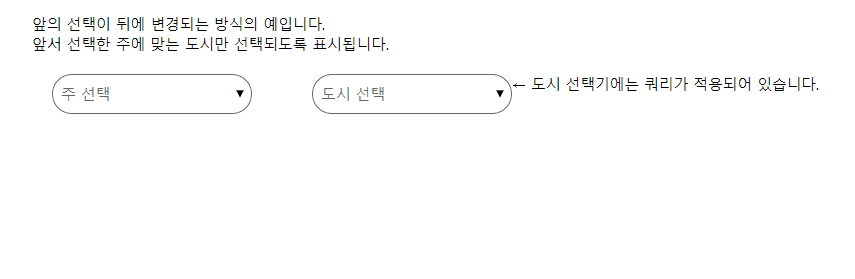빌더지식 2개 이상의 콤보/드롭다운 상자에서 앞선 선택이 뒤 선택에 영향을 주도록 하는 방법
페이지 정보
작성자 GCK제이크 작성일 2022-05-27 17:42 조회 559회
댓글 0건
작성일 2022-05-27 17:42 조회 559회
댓글 0건
본문
첨부파일
관련링크
안녕하세요. GCK제이크입니다.
댓글에서도 간단히 "제이크님" 정도로 불러주세요.
이번 포스팅에서는 2개 이상의 드롭다운 목록, 콤보 상자가 있을 때 앞선 선택의 결과로 뒤에 영향을 주도록 하는 방법 중 하나에 대해 알아 보겠습니다.
1. 새로운 프로젝트를 생성합니다.
2. 본 포스팅에 첨부파일로 등록되어 있는 "주와_도시_목록.xlsx" 파일을 다운로드합니다.
3. [데이터 탭] > Excel을 테이블로 가져오기를 선택합니다.
4. 찾아보기 버튼을 클릭하여 다운로드한 xlsx 파일을 선택하고, 확인 버튼을 눌러 다음으로 진행합니다.
5. 그 다음부터 쭉 다음 버튼을 눌러 Excel 데이터 가져오기를 마무리 합니다.
6. 데이터 테이블의 상단에 State, City를 입력하여 Column Header를 설정합니다.
7. 다음은 페이지를 생성하겠습니다. 드롭다운 목록/콤보 상자 2개를 화면에 배치합니다.
8. 첫 번째 콤보 상자의 셀 유형에 State 필드를 아래 그림과 같이 지정합니다.
9. 두 번째 목록에 아래 그림과 같이 City 필드를 지정해줍니다.
10.City 필드를 설정했던 두 번째 목록에서 항목 쿼리를 선택합니다.
11. 새 조건을 추가하고 열을 State로 선택합니다. 값에는 페이지에 State를 지정했던 목록을 선택해 줍니다.
12. 그러면 아래와 같이 앞선 선택에 의해 뒤쪽 목록이 변경되는 기능을 만드실 수 있습니다.
위에서 설명한 내용은 살펴보실 수 있도록 첨부파일로 업로드해 두었습니다. 참고하시기 바랍니다.
관련하여 문의 사항이 있으시면 언제든 Q&A 게시판에 질문 남겨주세요.
고맙습니다.
GCK제이크 드립니다.
댓글목록
등록된 댓글이 없습니다.